در این مطلب قصد داریم به آموزش استفاده از نرم افزار بیمه بپردازیم که البته به دو صورت ویدیویی و متنی خواهد بود و همزمان با ارائه ورژن های جدید نرم افزار ، آموزش استفاده هم آپدیت خواهد شد . که لیست موارد مورد آموزش به شرح ذیل می باشد :
- پیش نیاز نرم افزار و نصب و اجرا
- فرم اسپلش و چک کردن ارتباط با جداول
- فرم لاگین و ورود به نرم افزار
- فرم اصلی و ظاهر نرم افزار بیمه آفیس باز
- اطلاعات پایه
- امور مشتریان و مشتری جدید و آلارم تولد
- امکانات پیامکی و تنظیمات و ارسال پیامک گروهی
- صدور بیمه نامه جدید و اقساط
- ارسال پیامک تبریک تولد
- ارسال پیامک یادآوری اقساط
- پشتیبانگیری و بازیابی
نصب و اجرای نرم افزار بیمه آفیس باز
برای جرای این نرم افزار شما نیاز به یک کامپیوتر یا لب تاپ با سیستم عامل ویندوز و نرم افزار اکسس ورژن 2010 به بالا نسخه 32 یا 64 بیتی دارین .
پس از خرید نرم افزار یک فایل اجرایی بالافاصله برای شما ایمیل خواهد شد که مثل بقیه نرم افزارها شروع بع نصب آن می کنید که چند آیکون روی دسکتاپ شما شکل خواهد گرفت مطابق تصویر زیر»
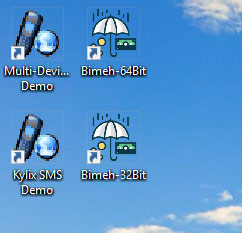
دو تا آیکون سمت راست تصویر بالا مربوط میشه به نرم افزار که باید به نسبت آفیسی که روی سیستم نصب هست یکی از اونها رو اجرا بکنین طبیعتا اجرای یکی از این دو آیکون با خطا مواجه خواهد شد که میتونید اون رو حذف کنید و دو آیکون سمت چپ هم برای تست مودم شما به جهت ارسال پیامک هست که در ادامه توضیح داده خواهد شد.
نکته : برای تشخیص ورژن آفیس خودتون مراحل ذیل رو دنبال کنید .
- نرم افزار اکسس را باز کنید
- روی گزینه File کلیک کنید .
- روی گزینه Help کلیک کنید .
- سمت راست مطابق تصویر زیر ورژن آفیس خود را می توانید ببینید.
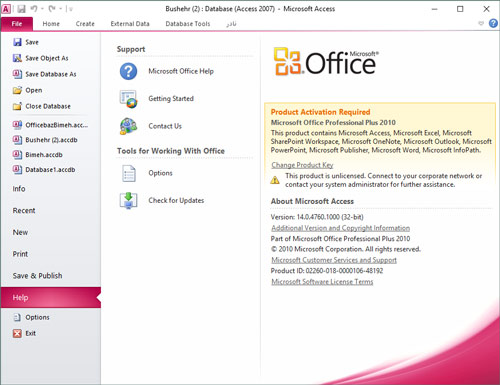
[sta_anchor id=”اسپلش” /]نکاتی که در مورد ورژنهای آفیس باید بدانید:
همزمان نمی توانید نسخه 32 و 64 بیتی رو روی یک سیستم عامل نصب نمائید.
برروی سیستم عامل 64 بیتی می توانید آفیس 32 بیتی نصب کنید ولی روی سیستم 32 بیتی نمی توانید آفیس 64 بیتی نصب کنید .
فرم اسپلش و چک کردن برقراری ارتباط بین نرم افزار و جداول
وقتی نرم افزار بیمه آفیس باز را اجرا می کنید مثل تصویر زیر فرمی نمایش داده می شود که در حالت معمول بعد از چند ثانیه بسته شده و فرم لاگین نمایش داده می شود ولی اگر جداول برنامه را تغییر نام داده باشید و یا فایل جداول برنامه را پاک کرده باشید . فرم لاگین نمایش داده نمیشود و با یک پیغام مواجه خواهید شد که اعلام می کند که ارتباط بین جداول و نرم افزار برقرار نیست و از شما می خواهد تا مسیر جدید جداول را به نرم افزار معرفی کنید .

[sta_anchor id=”لاگین” /]
نکته : جداول برنامه و در اصل اطلاعات برنامه به صورت پیش فرض با نام OfficebazBimeh_be.accdb و در مسیر C:\Officebaz\Officebaz-Bimeh قرار دارد.
فرم لاگین و ورود به نرم افزار
بعد از بسته شدن خودکار فرم اسپلش فرم لاگین مثل تصویر زیر برای شما نمایان خواهد شد . که برای اولین بار می توانید با نام کاربری 123 و رمز عبور 123 وارد نرم افزار شوید که می توانید از قسمت اطلاعات پایه در نرم افزار آن را تغییر دهید.
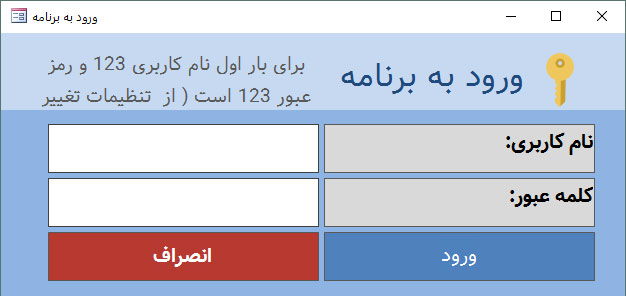
[sta_anchor id=”اصلی” /]
فرم اصلی و ظاهر نرم افزار
فرم اصلی نرم افزار مطابق تصویر زیر می باشد و از دو قسمت ، تصویر پس زمینه و سایدبار تشکیل شده است .
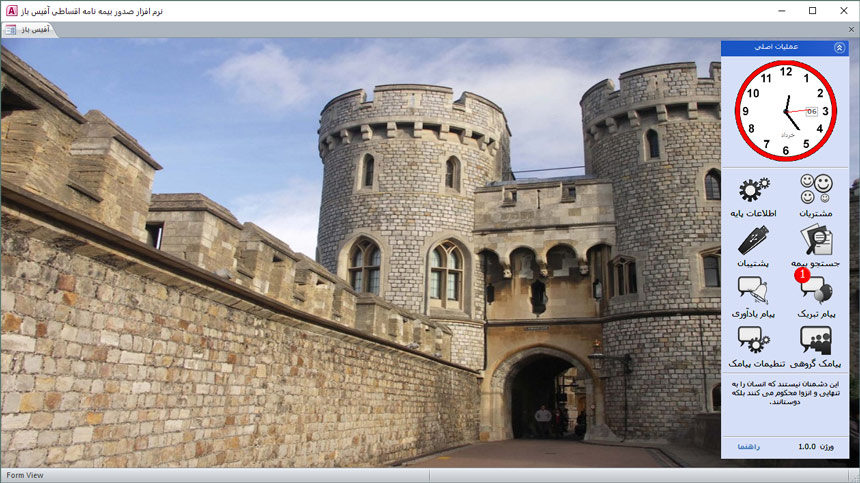
برای تغییر تصویر پس زمینه کافیست به مسیر نصب نصب نرم افزار در C:\Officebaz\Officebaz-Bimeh رفته و داخل پوشه Background تصاویر دلخواه خود را جایگزین کنید فقط دقت داشته باشید که تصاور شما هم با همان نام و پسوند باشند و حجم زیادی هم نداشته باشد.
[sta_anchor id=”پایه” /]
اطلاعات پایه
در فرم اصلی روی آیکون اطلاعات پایه کلیک کنید که با تصویر زیر مواجه می شوید :
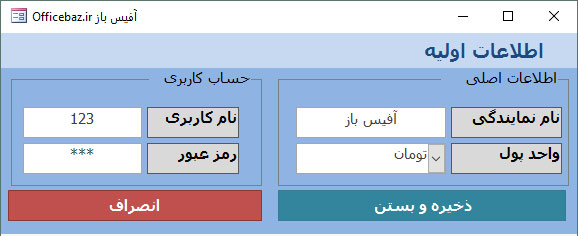
نام نمایندگی :
نامی که در قسمت نام نمایندگی وارد می کنید ، بالای نسخه چاپی دفترچه اقساط بیمه نمایش داده خواهد شد و همچنین در انتهای پیامکهای گروهی هم نوشته می شود که شما میتوانید از این قسمت تغییر دهید.
واحد پول :
در قسمتهای مختلف نرم افزار از این واحدی که شما در این قسمت انتخاب میکنید استفاده خواهد شد.
حساب کاربری :
از این قسمت می توانید نام کاربری و رمز عبور برای ورود به نرم افزار را تعیین نمائید.
[sta_anchor id=”مشتری” /]
امور مشتریان و ثبت تولد و مشتری جدید .
روی ایکون مشترین در فرم اصلی کلیک می کنید که فرم زیر فر می شود که ماربردهای زیادی دارد.
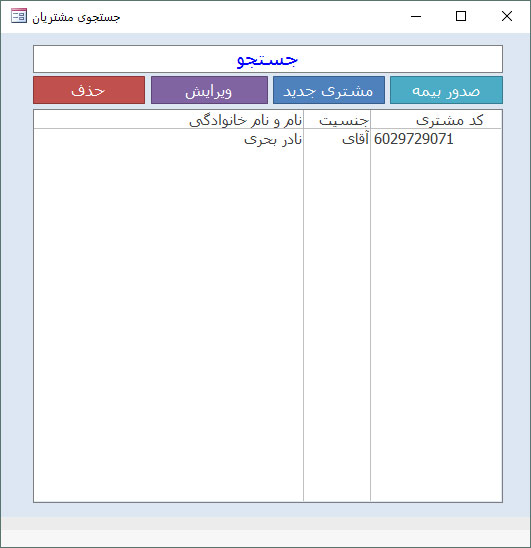
در فرم بالا شما علاوه بر اینکه می توانید بین مشتریهای موجود جستجو انجام دهید ، امکان این را هم خواهدی داشت که آنها را ویرایش و یا حذف کرده و یا اینکه برای مشتری منتخب دفترچه اقساط بیمه صادر نمائید.
نکته : برای ذخیره مشتریان از کد ملی آنها به عنوان کد مشتری استفاده شده که منحصر به فر است و شما نمی توانید از یک کد ملی بیشتر از یک بار استفاده نمائید.
اگر هنگام ثبت مشتری جدید تاریخ تولد ایشان مصادف با تاریخ روز باشد ، بعد از بستن فرم ، عددی بالای آیکون پیامک تولد نشان داده خواهد شد که شما را از تعداد مشتریانی که متولد امروز هستند با خبر می کند تا در صورت صلاحدید برای آنها پیامک تبریک ارسال کنید.
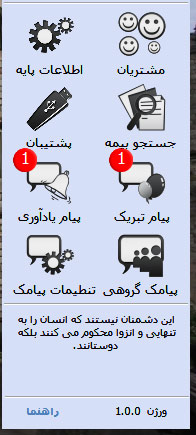
[sta_anchor id=”پیامک” /]
استفاده از امکانات پیامکی نرم افزار بیمه آفیس باز
برای استفاده از امکانات پیامکی شما نیاز به یکعدد مودم جیبی و یک سیم کارت که دارای سارژ باشد دارید . نرم افزار با تمام مودم های جیبی سازگار نیست و فقط با چند مدل تست شده و جواب داده است که البته از همین وبسایت قابل تهیه است .
مودم هوآوی مدل E173
مودم هوآوی مدل E123
مودم دی لینک مدل 0157
بعد از اینکه مودم به همراه سیمکارت را به کامپیوتر خودم تصل کردید منتظر می مانید تا نرم افزار همراه مودم نصب شود و پس از اینکه نرم افزار با موفقیت نصب شد ، نوبت به تست مودم میرسد که به این منظور باید مراحل ذیل را دنبال کنید .
وارد Device Manager ویندوز یشوید (در My computer کلیک راشت کرده و گزینه Properties را انتخاب نمائید و در سمت چپ گزینه Device Manager کلیک کنید .)
با تصویر زیر روبرو می شوید که باید روی گزینه Modem کلیک کرده و روی مودم مورد نظر دابل کلیک نمائید مطابق تصویر زیر می توانید عدد مربوط به پروت مودم خود را ببینید .
پنجره ها را ببندید و به دسکتاپ بروید .
گزینه Kylix Sms Demo را انتخاب کنید .
پنجره زیر باز می شود که مطابق تصویر عدد مربوط به پورت مودم خود را در قسمتی که در تصویر مشخص شده وارد می کنید.
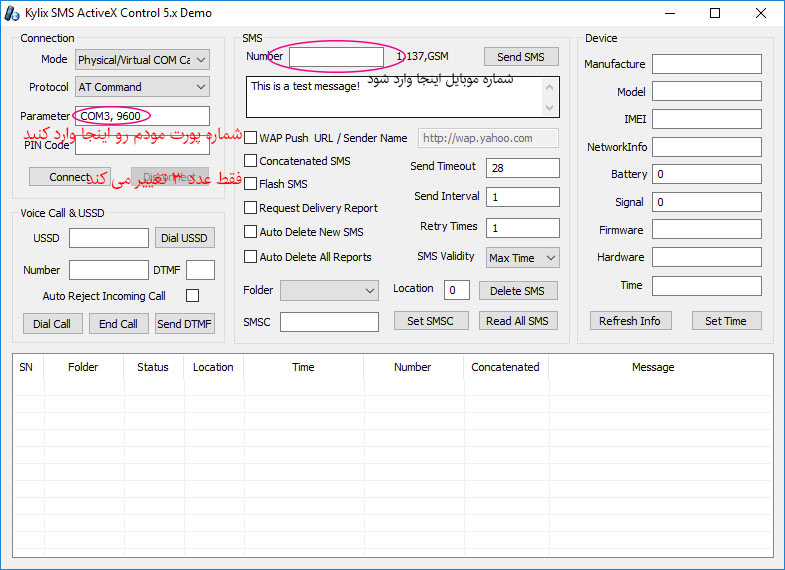
روی Connect کلیک کرده و منتظر بمانید.
اگر همه چیز درست انجام شده باشد ، مودم متصل شده و گزینه Connect غیر فعال شده و گزینه Disconnect فعال خواهد شد.
یک شماره موبایل فعال در قسمت مشخص شده وارد کرده و متن خود را وارد نموده و روی Send کلیک کنید.
می بینید که پیامک با موفقیت ارسال می شود .
حالا حتما گزینه Disconnect را زده و برنامه را ببندید .
به نرم افزار بیمه آفیس باز برگردید و روی گزینه تنظیمات پیامک کلیک کنید. که فرم زیر باز شود .
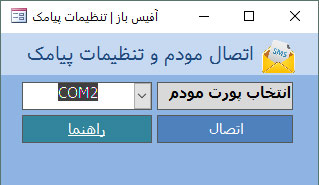
از فرم بالا می توانید برای اتصال مودم به نرم افزار استفاده نمائید ، به این صورت که عدد مربوط به پورت مودم را که قبلا به دست آورده بودید را انتخاب کرده و روی گزینه اتصال کلیک میکنید. با پیغامی مبنی بر اتصال موفقیت آمیز نرم افزار مواجه خواهید شد.
می توانید فرم را ببندید و از حالا می توانید به راحتی با استفاده از نرم افزار ارسال پیامک داشته باشید.
[sta_anchor id=”بیمه” /]
صدور بیمه نامه جدید و دفترچه اقساط بیمه
روی آیکون مشتریان در فرم اصلی کلیک کنید .
در فرم باز شده مشتری که میخواهید برای او بیمه نامه صادر کنید انتخاب کرده و گزینه صدور دفترچه را بزنید.
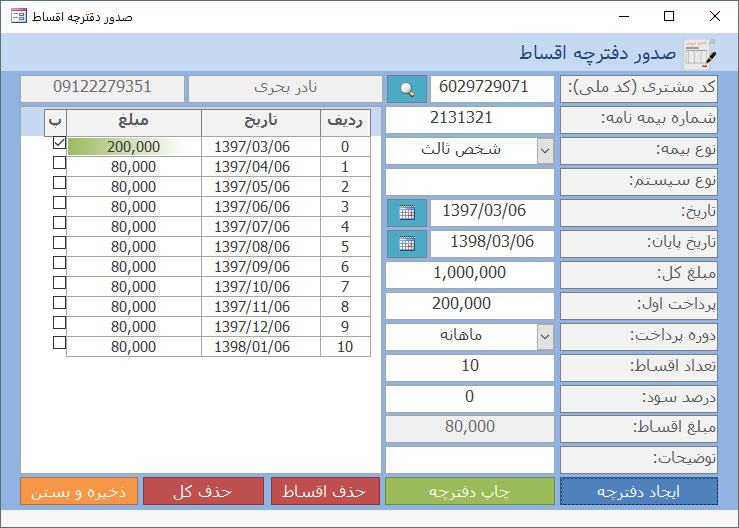
اطلاعات خواشته شده را وارد کرده و یکی از دوره های پرداخت را انتخاب کرده و روی گزینه ایجاد دفترچه کلیک نمائید.
در همین قسمت می توانید روی گزینه چاپ دفترچه کلیک کرده و نسخه چاپی دفترچه اقساط بیمه را مشاهده نمائید.
نکته : اگر تیک پرداخت شده برای اقساطی که دو روز یا کمتر به موعد پرداخت آنها باقیمانده و یا از تاریخ پرداخت آنها گذشته و هنوز ثبت نشده است به صورت خودکار به لیست ارسال پیامک یادآوری اضافه خواهد شد و عدد مربوط به تعداد نفراتی که باید برای آنها پیامک یادآوری ارسال شود در فرم اصلی و بالای آیکون پیامک یادآوری نمایان می شود.
[sta_anchor id=”تولد” /]
ارسال پیامک تولد :
نرم افزار هنکام باز شدن به صورت خودکار لیست شماره تلفنهایی که روز جاری مصادف با روز تولدشان باشد را به لیست انتظار برای ارسال پیامک تبریک قرار می دهد و تعداد آنها با عددی در فرم اصلی و بالای آیکون پیامک تبریک نمایان می شود.
برای ارسال پیامک برای کسانی که روز جاری مصادف با تولدشان است ، لازم است که از قبل مودم را متصل نموده و تنظیمات مربوط به ارسال پیامک توسط اکسس را که در بلا توضیح دادیم انجام داده باشید .اگر به درستی انجام داده باشید با فرم زیر روبرو می شوید .

اولین مخاطب را انتخاب نموده و متن مورد نظر خود را جایگزین متن پیشفرض می کنید و روی ارسال پیامک تبریک کلیک می کنید .
نکته : اگر می خواهید برای برخی از شماره ها پیامک تبریک ارسال نشود ، کافیست که روی نام آنها دابل کلیک نمائید.
[sta_anchor id=”نوت” /]
ارسال پیامک یادآوری توسط نرم افزار بیمه آفیس باز :
دقیقا مشابه روش ارسال پیامک تبریک می باشد و تنها متن آن متفاوت است و مبلغ اقساط هم به صورت خودکار در متن پیامک قید می شود.
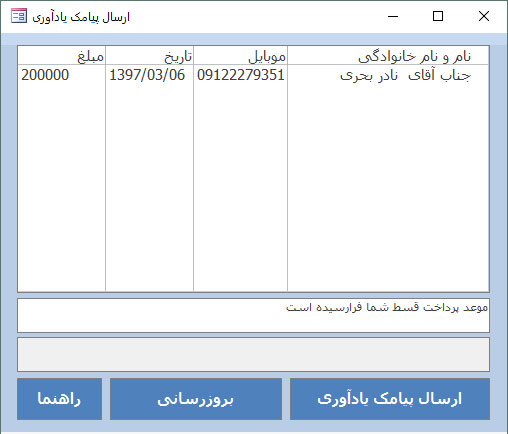
ارسال پیامک گروهی و اطلاع رسانی :
اگر شما نیاز داشتید تا پیامکی را برای تمام مشتریان خود ارسال نمائید می توانید از گزینه پیامک گروهی استفاده کرده و فرم مربوطه را باز کنید که مطابق تصویر زیر خواهد بود و روش ارسال پیامک هم بسیار ساده مثل دو روش قبلی می باشد با این تفاوت که می توانید در صورت تمایل تمامی مشتریان را انتخاب کرده و برای همه متن دلخواه خود را ارسال نمائید.
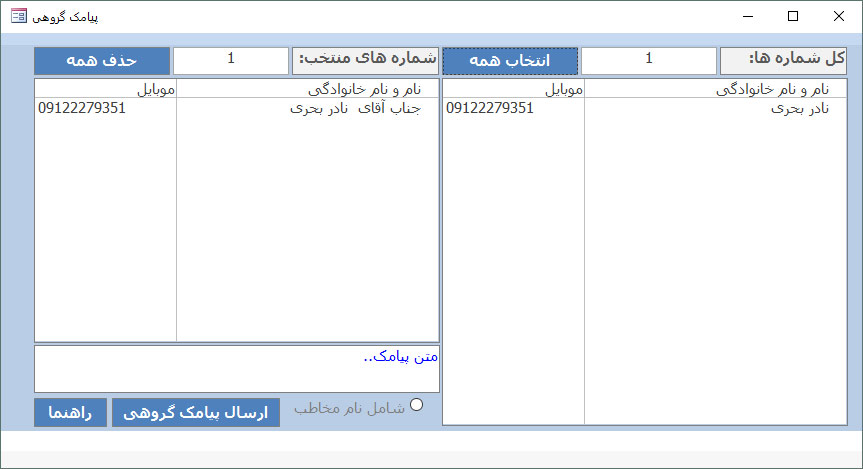
[sta_anchor id=”پشتیبان” /]
پشتیبان گیری از نرم افزار
مثل همه نرم افزارها نرم افزار بیمه آفیس باز هم امکان پشتیبان گیری دارد به یان صورت که روی گزینه پشتیبانگیری در فرم اصلی کلیک می کنید و فرم زیر را میبینید :
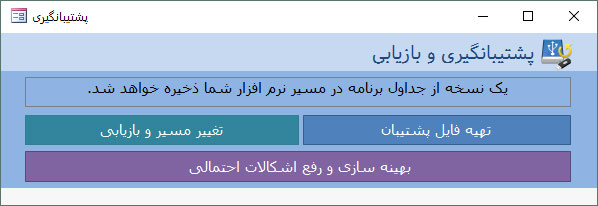
روی گزینه تهیه فایل پشتیبان کلیک کنید ، یک کپی از جداول برنامه در مسیر نصب نرم افزار و پوشه Backup قرار می گیرد که می توانید آن را به محل دلخواه انتقال دهید . وبرای بازگردانی هم دو روش وجود دارد :
- فایلی که قبلا کپی کرده اید را به نام OfficebazBimeh_be.accdb تغییر داده و در محل نصب برنامه جایگزین قبلی نمائید.
- از گزینه تغییر مسیر و بازیابی استفاده کنید .
نکته : اگر دیدید فایل شما کند شده و خوب کار نمی کند از گزینه بهینه سازی و رفع مشکلات احتمالی استفاده نمائید.
[aparat id=”RqKcM” width=”720″]
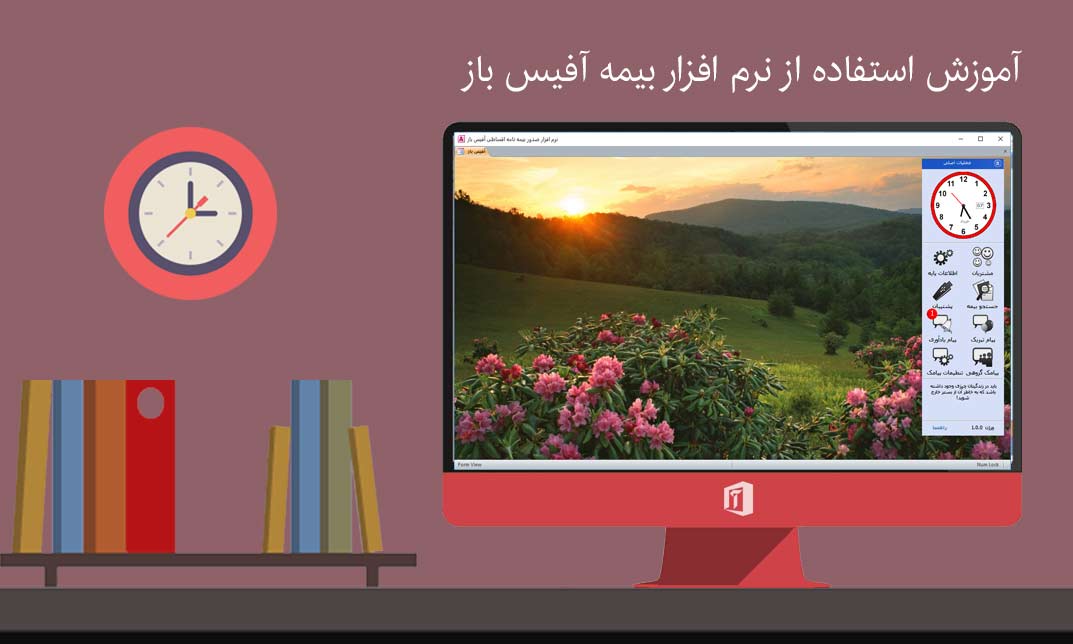
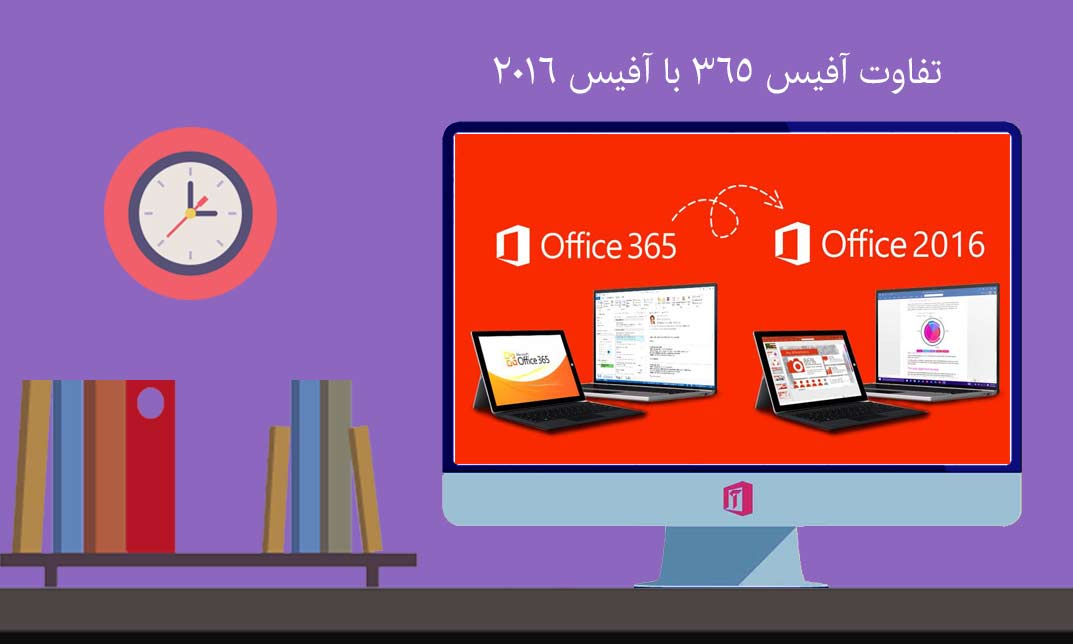
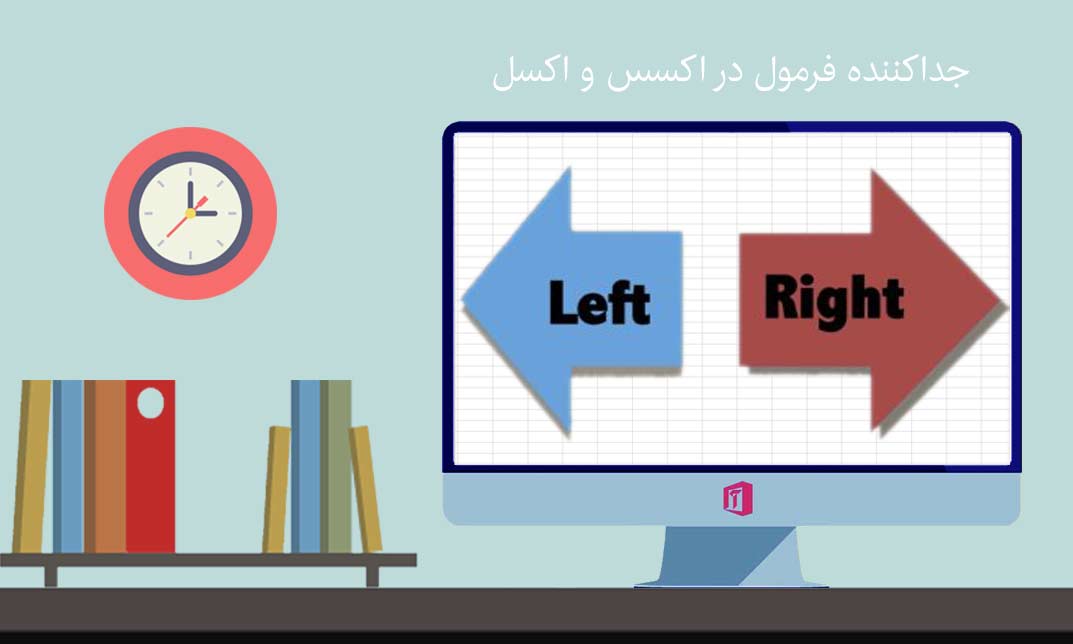
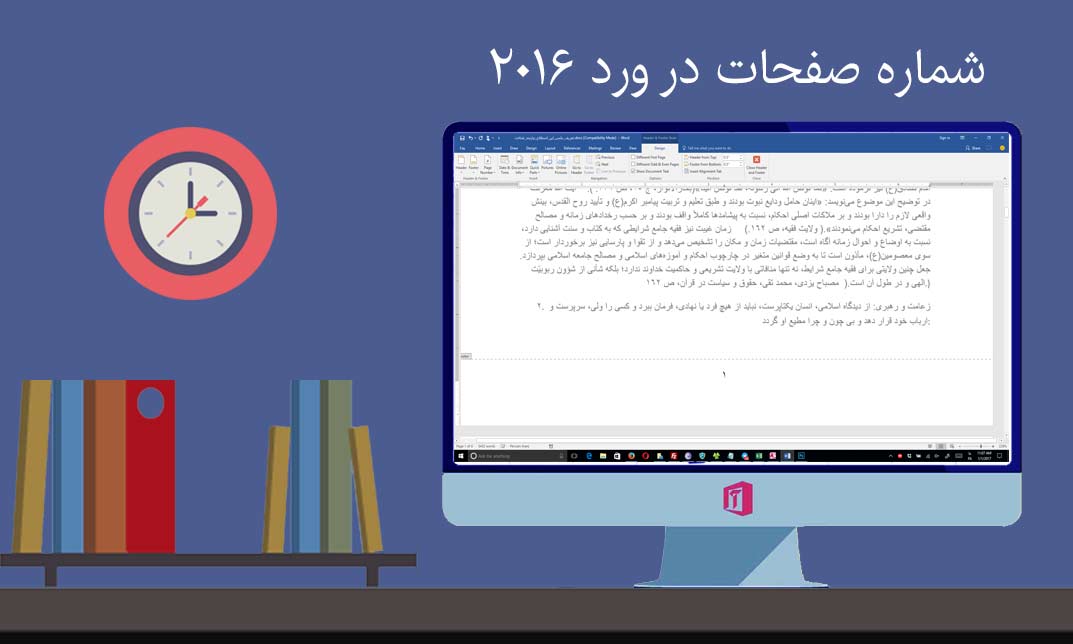
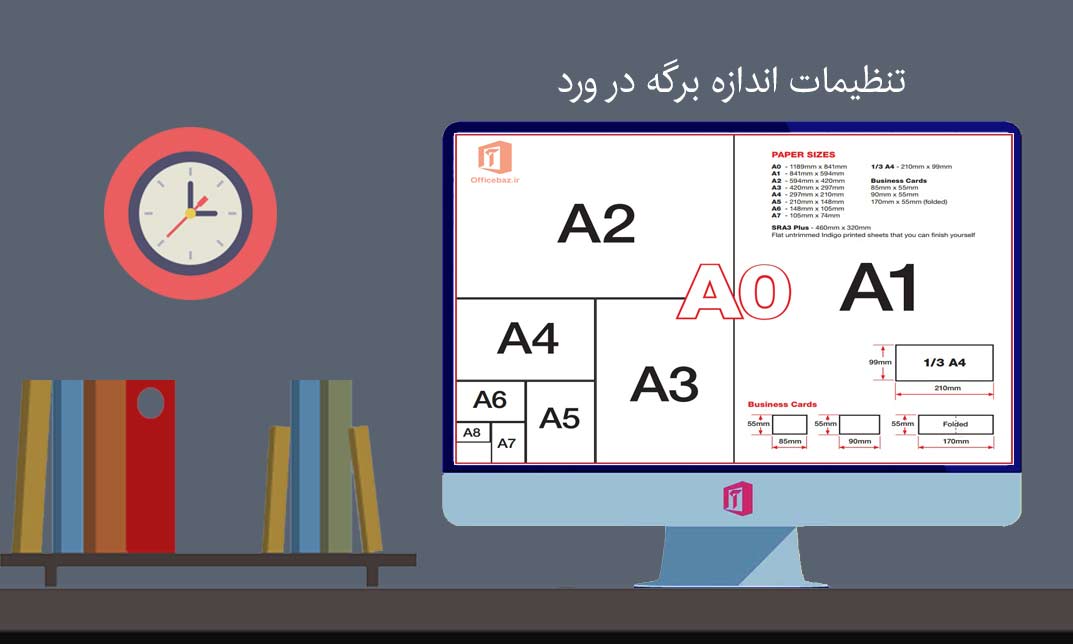
سلام
آموزش ساختشو نمیگذارید؟
آموزش ساخت نه نداره ولی نسخه متن باز به زودی
سلام اموزش 0تا100 این نرم افزار هم می ذارید؟یا اینکه سورس باز این نرم افزار برای فروش هست؟
سلام
آموزش صفر تا 100 نداره ولی نسخه متن باز به زودی قرار میگیره.
سلام هزینه متن باز برنامه زیاد نیست؟
برای عید فطر تخفیفهای خوبی در نظر خواهیم گرفت
حتما برای عید فطر تخفیف های خوبی لحاظ خواهیم کرد
سلاماموزشساختویاتکنیکهایبکاررفتهرواگهبذاریدخیلیخوبه.بروزبودنالارمیاتولدفردخیلیجالبه
متاسفانه فعلا برنامه برای آموزش نحوه سات این برنامه نداریم ، چون هسته نرم افزار شبیه به آموزش صدور دفترچه اقساط هست
سلام من فایل رو دان کردم نصب کردم بالاش نوشته ک Product Activation Failed –
سلام
امکانش هست نرم افزار بیمه اکسس رو به صورت رایگان برای بنده ایمیل کنید.
متاسفانه خیر
سلام
امکان ارسال برای واتس آپ می باشد.
هزینه آن چقدر است؟
سلام خیر متاسفانه